Bagaimana cara mengubah tanggal ke format tanggal ordinal di Excel?
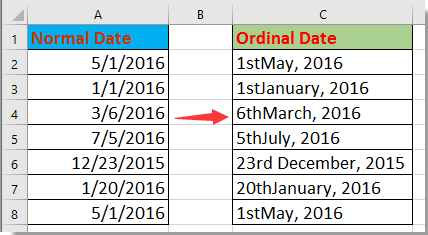
Ubah tanggal menjadi format tanggal ordinal dengan rumus
Ubah tanggal ke format tanggal ordinal dengan Fungsi Ditentukan
Ubah tanggal menjadi format tanggal ordinal dengan Kutools for Excel
Ubah nomor kardinal menjadi nomor urut dengan Kutools for Excel
 Ubah tanggal menjadi format tanggal ordinal dengan rumus
Ubah tanggal menjadi format tanggal ordinal dengan rumus
Berikut adalah rumus yang dapat membantu Anda mengubah tanggal menjadi ordinal.
Pilih sel kosong di sebelah tanggal yang ingin Anda ubah ke format tanggal ordinal, C2 misalnya, dan masukkan rumus ini
=DAY(A2)&IF(OR(DAY(A2)={1,2,3,21,22,23,31}),CHOOSE(1*RIGHT(DAY(A2),1),"st","nd ","rd "),"th")&TEXT(A2,"mmmm, yyyy")
lalu tekan Enter kunci, dan seret tuas IsiOtomatis ke sel yang ingin Anda ubah tanggalnya menjadi ordinal. Lihat tangkapan layar:
Sekarang tanggal tersebut telah diubah menjadi tanggal ordinal.
Note: Dalam rumusnya, A2 adalah tanggal yang ingin Anda ubah menjadi tanggal ordinal, Anda dapat mengubahnya sesuai kebutuhan.
 Ubah tanggal ke format tanggal ordinal dengan Fungsi Ditentukan
Ubah tanggal ke format tanggal ordinal dengan Fungsi Ditentukan
Selain itu, Anda juga dapat menerapkan Fungsi yang Ditentukan untuk mengubah tanggal standar menjadi tanggal ordinal.
1. tekan Alt + F11 kunci untuk membuka Microsoft Visual Basic untuk Aplikasi jendela.
2. klik Menyisipkan > Modul, dan tempel kode di bawah ini ke skrip.
Kode: Ubah tanggal menjadi ordinal
Function OrdinalDate(xDate As Date)
'UpdatebyExtendoffice20160705
Dim xDay As Integer
Dim xDayTxt As String
Dim xMonth As Integer
Dim xMonTxt As String
Dim xYear As Long
xDay = Day(xDate)
xMonth = Month(xDate)
xYear = Year(xDate)
Select Case xDay
Case 1: xDayTxt = "st"
Case 2: xDayTxt = "nd"
Case 3: xDayTxt = "rd"
Case 21: xDayTxt = "st"
Case 22: xDayTxt = "nd"
Case 23: xDayTxt = "rd"
Case 31: xDayTxt = "st"
Case Else: xDayTxt = "th"
End Select
xMonTxt = Switch(xMonth = 1, " January", _
xMonth = 2, " February", _
xMonth = 3, " March", _
xMonth = 4, " April", _
xMonth = 5, " May", _
xMonth = 6, " June", _
xMonth = 7, " July", _
xMonth = 8, " August", _
xMonth = 9, " September", _
xMonth = 10, " October", _
xMonth = 11, " November", _
xMonth = 12, " December")
OrdinalDate = xDay & xDayTxt & xMonTxt & " " & xYear
End Function
3. Simpan kode dan tutup jendela VBA, kembali untuk memilih sel yang akan menempatkan tanggal yang dikonversi, dan masukkan rumus ini = OrdinalDate (J2), tekan Enter kunci, lalu seret gagang isian ke sel yang Anda butuhkan. Lihat tangkapan layar:
jenis: Dalam rumusnya, J2 adalah tanggal yang ingin Anda ubah menjadi tanggal ordinal, Anda dapat mengubahnya sesuai kebutuhan.
 Ubah tanggal menjadi format tanggal ordinal dengan Kutools for Excel
Ubah tanggal menjadi format tanggal ordinal dengan Kutools for Excel
| Kutools untuk Excel, dengan lebih dari 300 fungsi praktis, membuat pekerjaan Anda lebih mudah. |
Setelah pemasangan gratis Kutools for Excel, lakukan seperti di bawah ini:
In Kutools Untuk Excel'S Pembantu Formula tool, kamu bisa menggunakan Ubah tanggal menjadi tanggal ordinal fitur untuk dengan cepat mengubah tanggal Excel menjadi ordinal.
1. Pilih sel yang digunakan untuk menempatkan tanggal ordinal, klik Kutools > Pembantu Formula > Tanggal Waktu > Ubah tanggal menjadi tanggal ordinal.
2. Dalam Rumus Pembantu dialog, pilih atau ketik referensi sel ke dalamnya Tanggal bagian, secara default, referensi sel adalah absolut, silakan ubah menjadi relatif jika Anda ingin mengisi rumus secara otomatis ke sel lain dengan menggunakan pegangan isi otomatis.
3. klik Ok. Sekarang tanggal tersebut telah diubah menjadi tanggal ordinal. Pilih sel hasil dan seret gagang isian otomatis ke sel untuk menerapkan rumus ini.
 Ubah nomor kardinal menjadi nomor urut dengan Kutools for Excel
Ubah nomor kardinal menjadi nomor urut dengan Kutools for Excel
Dalam kebanyakan kasus, Anda mungkin ingin mengonversi angka menjadi angka ordinal saat Anda membuat peringkat. Di Excel, tidak ada fungsi bawaan yang bisa menangani, tapi jika Anda punya Kutools untuk Excel - alat tambahan yang praktis, ini Ubah Angka menjadi Ordinal utilitas dapat membantu Anda.
Pilih angka yang ingin Anda ubah menjadi ordinal, dan klik Kutools > Konten > Ubah Angka menjadi Ordinal. Lihat tangkapan layar:
Alat Produktivitas Kantor Terbaik
Tingkatkan Keterampilan Excel Anda dengan Kutools for Excel, dan Rasakan Efisiensi yang Belum Pernah Ada Sebelumnya. Kutools for Excel Menawarkan Lebih dari 300 Fitur Lanjutan untuk Meningkatkan Produktivitas dan Menghemat Waktu. Klik Di Sini untuk Mendapatkan Fitur yang Paling Anda Butuhkan...

Tab Office Membawa antarmuka Tab ke Office, dan Membuat Pekerjaan Anda Jauh Lebih Mudah
- Aktifkan pengeditan dan pembacaan tab di Word, Excel, PowerPoint, Publisher, Access, Visio, dan Project.
- Buka dan buat banyak dokumen di tab baru di jendela yang sama, bukan di jendela baru.
- Meningkatkan produktivitas Anda sebesar 50%, dan mengurangi ratusan klik mouse untuk Anda setiap hari!
